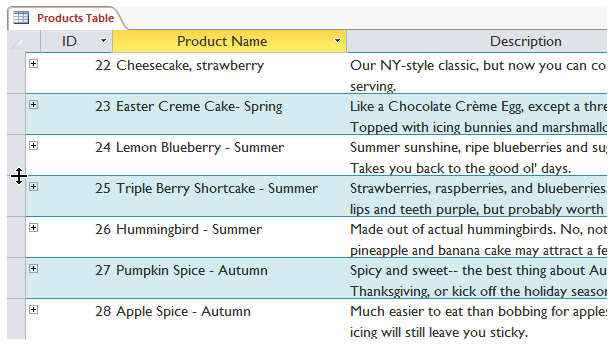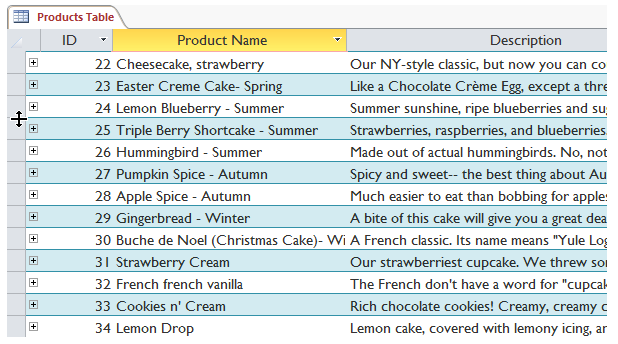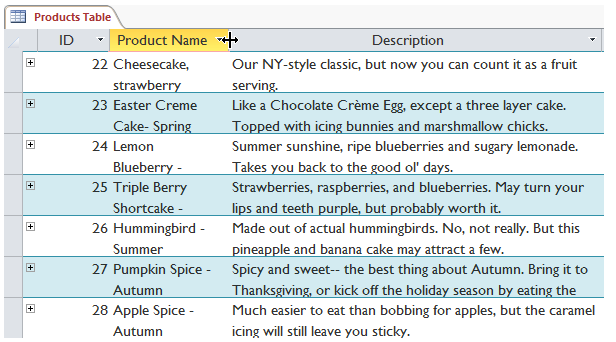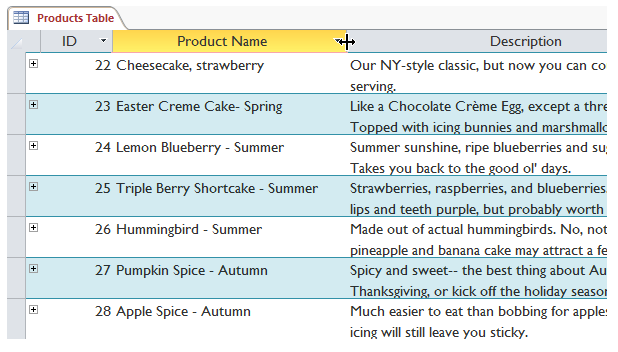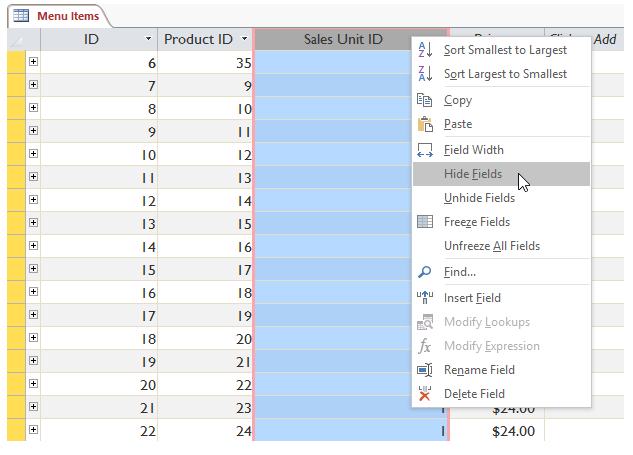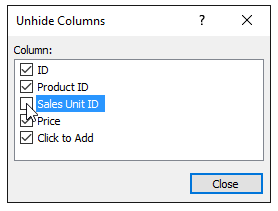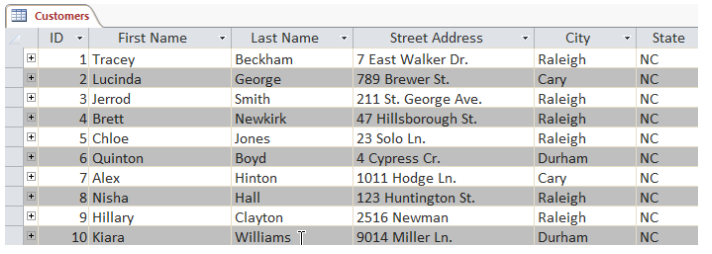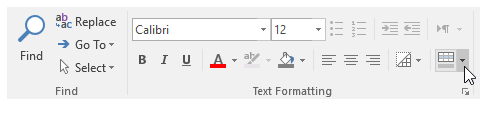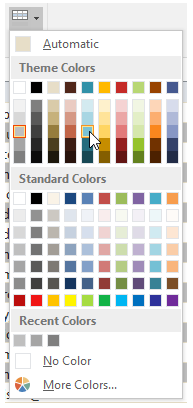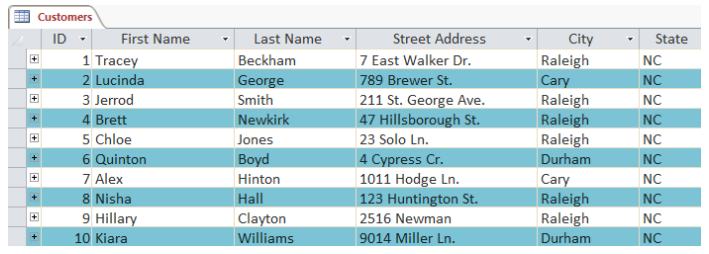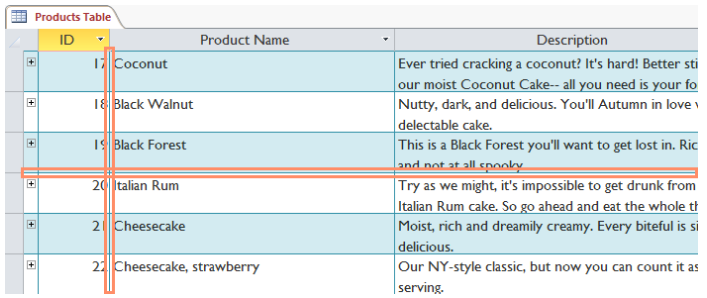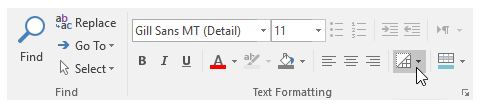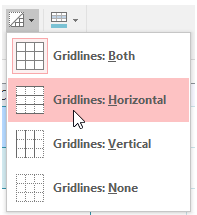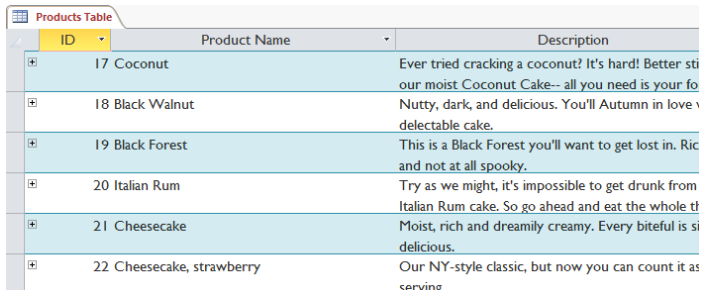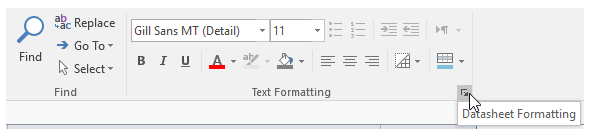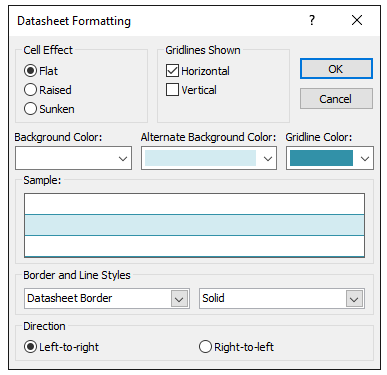آموزش جامع و کاربردی ویرایش ظاهر جداول در مایکروسافت اکسس را هم اکنون از فراز سافت بخوانید تا بتوانید به راحتی اندازه رکوردها و فیلد ها و قالب بندی جداول خود در اکسس را تغییر دهید.
همان طور که می دانید جداول قلب پایگاه داده ها هستند. مایکروسافت اکسس دارای ویژگی و امکاناتی مختلفی برای ویرایش ظاهر جداول می باشد. این تغییرات فقط برای ظاهر مناسب تر جداول هستند ضمن اینکه خوانایی جدول را نیز ساده تر می کنند. با استفاده از امکانات فرمت دهی و قالب بندی جدول شما می توانید صفحه نمای داده های اکسس از حالت خشک خارج کنید.
در این مقاله آموزشی قصد داریم به آموزش جامع و کاردبری ویرایش ظاهر جداول در مایکروسافت اکسس بپردازیم. آن چه که شما در این آموزش می خوانید عبارت است از:
- تغییر اندازه رکوردها و فیلدها
- مخفی سازی فیلدها
- ایجاد رنگ های متناوب در بین رکوردها
- تغییر ظاهر خطوط حاشیه ای
- تغییر قالب بندی و فرمت دهی جداول
در ادامه با ما همراه باشید که ویرایش ظاهر جداول در مایکروسافت اکسس را به صورت جامع و کاربردی یاد بگیرید.
این آموزش نیز برای شما مفید خواهد بود: آموزش جامع نحوه کار با جداول در مایکروسافت اکسس (تصویری)
تغییر اندازه رکوردها و فیلدها
یکی از کارهای که شما می توانید در هنگام ویرایش ظاهر جداول انجام دهید، تغییر اندازه رکوردها و فیلدهای آن است. اگر فیلدها و ستون ها جدول نسبت به داده های درون آن ها خیلی بزرگ یا کوچک باشند، شما می توانید با تغییر اندازه آن ها داده های را بهتر نمایش دهید.
تغییر اندازه رکوردها
برای تغییر اندازه رکوردها به صورت زیر عمل کنید:
۱- موس خود را بر روی خط حاشیه پایین هر رکورد در کادر خاکستری رنگ سمت چپ رکورد قرار دهید. مکان نما به یک فلش دو طرفه تبدیل می شود.
۲- خط حاشیه را به سمت پایین برای افزایش ارتفاع رکورد و به سمت بالا برای کاهش ارتفاع رکورد بکشید. سپس، موس را رها کنید. آنگاه ارتفاع رکورد تغییر خواهد کرد.
تغییر اندازه فیلدها
برای تغییر اندازه فیلدها مراحل زیر را دنبال کنید:
۱- موس خود را بر روی خط حاشیه ای سمت راست عنوان هر فیلد (سربرگ) قرار دهید. مکان نما به صورت یک فلش دو طرفه ظاهر خواهد شد.
۲- خط حاشیه ای فیلد را به سمت راست در جهت افزایش عرض فیلد و به سمت چپ برای کاهش عرض آن بکشید. سپس، موس را رها کنید. خواهید دید که عرض فیلد تغییر کرده است.
مخفی سازی فیلدها
اگر قصد دارید که فیلدی را از دید کاربران و مخاطبان خود مخفی کنید و یا اینکه با آن کاری ندارید، می توانید آن را مخفی کنید. فیلد مخفی شده توسط کاربران شما مشاهده نخواهد شد اما همچنان قسمتی از پایگاه داده های شما خواهد بود. داده های درون فیلد مخفی شده از طریق فرم ها، کوئرها، گزارشات و سایر جداول مرتبط قابل دسترسی می باشند.
برای مخفی سازی فیلدها بر روی عنوان راست کلیک کرده و سپس، گزینه Hide Fields را انتخاب کنید. در نهایت داده های فیلد مخفی خواهد شد.
توجه داشته باشید اگر می خواهید مجدداً فیلد را نمایان کنید، باید آن را از مخفی بودن خارج کنید. بر روی یکی از فیلدها کلیک کرده، سپس بر روی گزینه Unhide Fields انتخاب کنید. اکنون یک پنجره محاوره ای برای شما باز خواهد شد. فیلدهایی را که می خواهید نشان داده شود را تیک بزنید. سپس بر روی گزینه Close کلیک کنید.
ویژگی های فرمت دهی برای ویرایش ظاهر جدول در اکسس
با استفاده از ویژگی و امکانات فرمت دهی در جدول شما می توانید رنگ متناوب رکوردها را تغییر دهید و حاشیه ها را ویرایش کنید. در ادامه به توضیح هر کدام از این موارد خواهیم پرداخت.
تغییر رنگ متناوب رکوردها
به طور پیش فرض، پشت زمینه هر سطر در جدول اکسس مقدار تیره تر از رکوردهای بالایی و پایینی می باشد. این کار برای خوانایی راحت تر و تمایز بین هر رکورد با رکورد قبلی و بعدی است.
برای انجام دادن تغییر رنگ متناوب رکوردها شما باید به صورت زیر عمل کنید.
۱- ابتدا بر روی تب Home کلیک کنید و به بخش Text Formatting بروید. سپس، بر روی منو کشویی گزینه Alternate Row Color کلیک کنید.
۲- خب اکنون رنگ مورد نظر خود را از میان رنگ ها انتخاب کنید. یا می توانید No Color را انتخاب کنید که رنگ بندی متمایز رکوردها حذف شود.
به همین سادگی می توانید رنگ متناوب رکوردها را تغییر دهید و تغییرات را مشاهد کنید. برای مثال ما رنگ آبی را انتخاب می کنیم. که در تصویر زیر می توانید تغییر به وجود آمده را مشاهده کنید.
ویرایش خطوط حاشیه ها در جداول
یکی دیگر از راه های که مایکروسافت اکسس برای خوانایی بهتر داده در جداول پیشنهاد می کند، استفاده از خطوط حاشیه ای (Girdlines) می باشد. این خطوط حاشیه های هر سلول را مشخص می کند. خطوط حاشیه ای، خطوط نسبتاً ضخیمی هستند که بین هر سلول، رکورد و فیلد جدول شما ظاهر می شوند.
به صورت پیش فرض، خطوط خاکستری تیره هستند و در هر طرف سلول دیده می شوند. شما می توانید در اکسس رنگ آن ها را تغییر دهید و خطوط حاشیه ای نامطلوب را پنهان کنید.
سفارشی سازی نحوه نمایش خطوط حاشیه ای
برای سفارشی سازی نحوه نمایش حاشیه ای شما باید مراحل زیر را به ترتیب انجام دهید.
مرحله۱: در نوار ابزار اکسس بر روی تب Home کلیک کنید و به بخش Text Formatting بروید. سپس، بر روی منو کشویی Girdlines کلیک کنید.
مرحله ۲: نوع خطوط حاشیه ای را که تمایل دارید نمایش داده شود را انتخاب کنید. شما می توانید انتخاب کنید که بین رکوردها خطوط حاشیه ای افقی (Girdlines: Horizontal) و بین فیلدها خطوط حاشیه ای عمودی (Girdlines: Virtical) یا هر دو نوع (Girdlines: Both) را داشته باشید و یا اینکه هیچ کدام (Girdlines: None) را استفاده نکنید. بستگی به نوع انتخاب شما دارد.
برای مثال ما خطوط حاشیه ای افقی (Girdlines: Horizontal) را انتخاب می کنیم. شما می توانید تغییرات اعمال شده را در شکل زیر مشاهده کنید.
سایر امکانات فرمت دهی در اکسس
برای مشاهده سایر امکانات فرمت دهی در مایکروسافت اکسس، بر روی فلش Datasheet Formatting در پایین سمت راست بخش Text Formatting کلیک کنید.
پنجره محاوره ای Datasheet Formatting امکانات متعددی را برای قالب بندی و فرمت دهی جداول پیشنهاد می کند. از جمله این امکانات می توان به ویرایش رنگ پشت زمینه، رنگ خطوط حاشیه ای و فرمت خط و حاشیه های سلول ها اشاره کرد.
همچنین یک جدول نمونه با فرمت انتخابی شما نیز نمایش داده خواهد شد. شما می توانید کلیه تغییرات را پیش از اعمال کردن بر روی جدول اصلی، در این جدول نمونه مشاهده کنید. برای تمرین می توانید کمی با ویژگی ها و گزینه های این پنجره بازی کنید.
در این مقاله آموزشی از فراز سافت در بخشش اکسس، آموزش جامع و کاربردی ویرایش ظاهر جداول در مایکروسافت اکسس را در اختیار شما قرار دادیم. در این مقاله نحوه تغییر اندازه رکوردها و فیلدها، مخفی سازی فیلدها، تغییر رنگ متناوب رکوردها و فرمت دهی جداول آموزش دادیم. امیدواریم این آموزش نیز مورد توجه شما قرار گرفته باشد. با دیگر آموزش ها و محصولات ما در فراز سافت همراه باشید و سؤالات خود را با ما در میان بگذارید.

 02128428782
02128428782